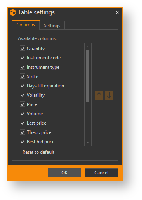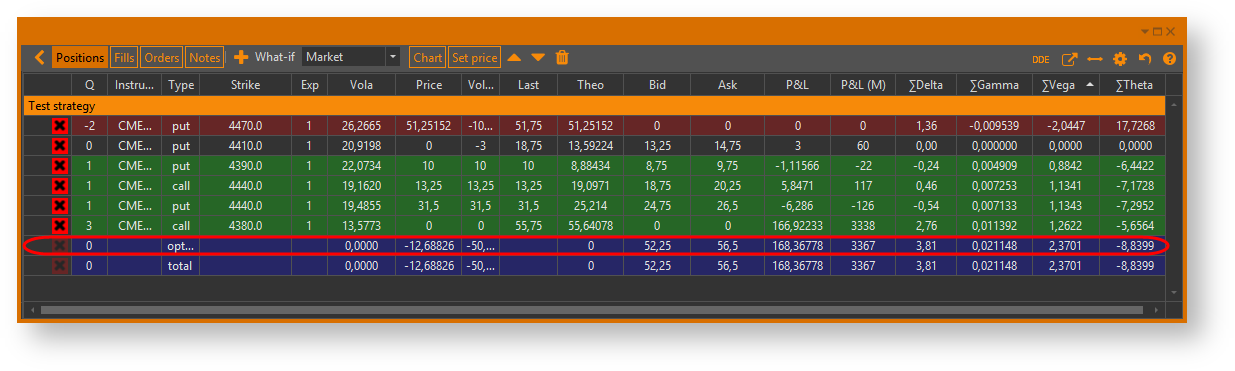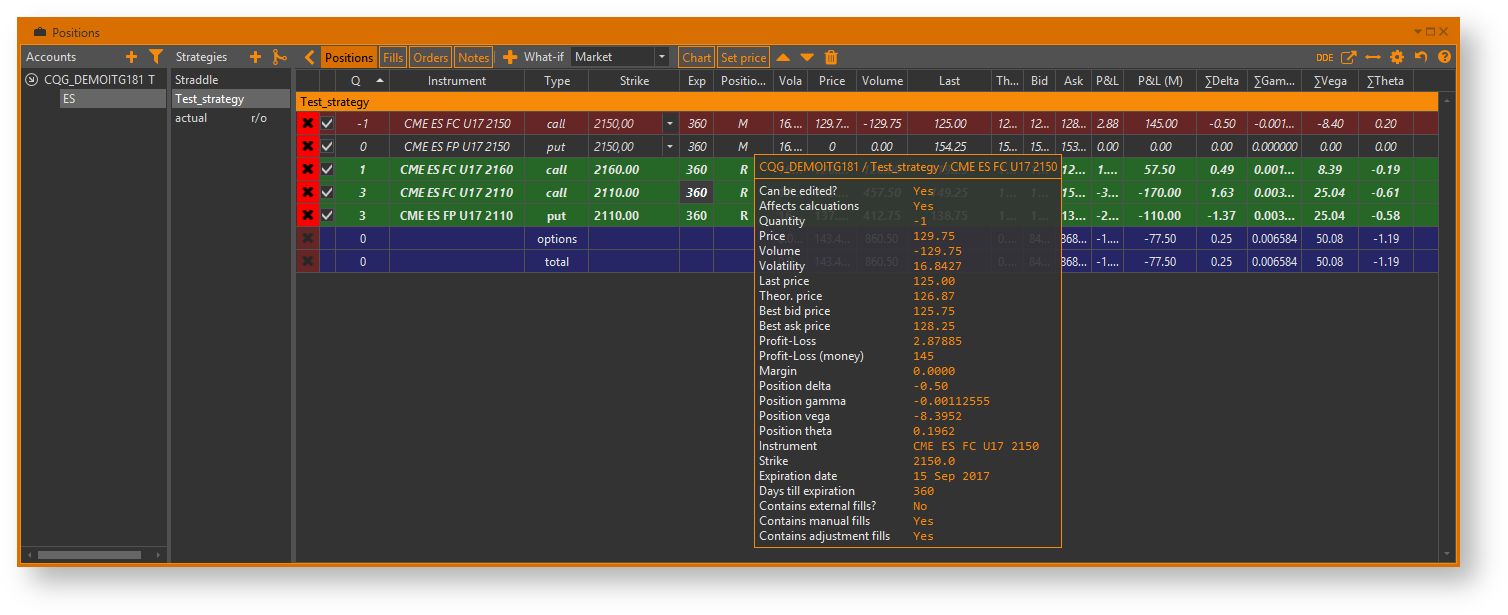Page History
...
Чтобы удалить позицию, необходимо нажать красный крестик в левой колонке. Позиции стратегии actual невозможно удалить.
Панель управления и настройка таблицы
Для настройки таблицы используются кнопки на верхней панели:
- – создание позиции;
- – переключение между таблицей сделок и таблицей позиций;
- – переход к графикам стратегий (раздел Чартинг стратегий);
- – выбор what-if сценария (раздел What-if cценарий);
- – сдвиг страйка на один вверх или вниз у всех позиций в стратегии;
- – экспорт таблиц (раздел Экспорт таблиц в Microsoft Excel);
- – открытие дополнительного окна с таблицей позиций;
- – равномерное выравнивание ширины столбцов по размеру окна;
- – сброс настроек таблицы;
- – выбор отображаемых колонок. При нажатии на кнопку откроется окно, в котором следует установить переключатель напротив названия выводимых столбцов.
Рисунок 6 – колонки в таблице
Для изменения порядка колонок в таблице следует нажать на название колонки и перенести ее в интересующее место в таблице, либо использовать кнопки и . Для возврата к порядку столбцов по умолчанию, следует нажать кнопку Reset to default.
...
В разделе Setting доступны следующие настройки:
Рисунок 7 – Table settings
- Show options total row – показать строку с суммарными показателями по опционам
...
- ;
...
Рисунок
...
- 8 – options total row
...
- Show position tooltip – показать всплывающее окно позиции;
...
Рисунок
...
- 9 – всплывающая подсказка
- Show zero positions – показать нулевые позиции;
Рисунок 10 – нулевые позиции
Overview
Content Tools